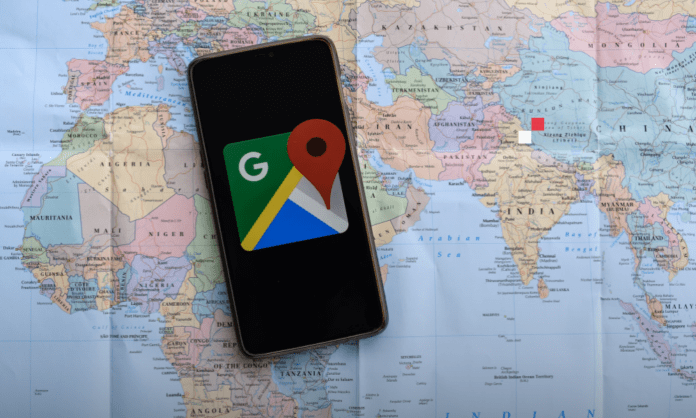Google Maps es el de mapas y navegación más utilizado del mundo Le permite encontrar fácilmente su camino, descubrir nuevos lugares, planificar sus viajes y mucho más. ¿Pero sabías que Google Maps está lleno de funciones útiles y divertidas que quizás no conocías?
En este artículo, le presentaremos 10 funciones avanzadas de Google Maps que absolutamente necesita conocer.
1. Utilice Google Maps sin conexión
¿Viaja a un lugar con mala o nula conexión a Internet ?
Que no cunda el pánico, aún puedes utilizar Google Maps sin conexión . Simplemente descarga los mapas de las zonas que te interesan antes de partir. Podrás ver mapas, buscar direcciones, obtener direcciones e incluso utilizar la navegación por voz sin necesidad de iniciar sesión.
Para descargar mapas sin conexión, siga estos pasos:
- Abra Google Maps en su teléfono inteligente o tableta
- Toca tu foto de perfil en la parte superior derecha.
- Seleccione " Mapas sin conexión "
- Toca " Selecciona tu propia tarjeta "
- Haz zoom o mueve el mapa para elegir la zona a descargar
- Toca " Descargar "

Puedes descargar tantos mapas como quieras, pero ten cuidado con el espacio de almacenamiento de tu dispositivo. También puede administrar sus mapas sin conexión cambiándoles el nombre, actualizándolos o eliminándolos. Los mapas sin conexión son válidos por un año , después del cual se eliminarán automáticamente .
2. Crea una ruta multipunto
¿Quieres hacer un road trip o visitar varios lugares en un día ?
Google Maps te permite crear una ruta multipunto , es decir, añadir pasos a tu recorrido. Esto te permitirá optimizar tu tiempo y distancia, y no perderte nada de lo que quieres ver.
Para crear una ruta multipunto, siga estos pasos:
- Abra Google Maps en su teléfono inteligente o tableta
- Toca el botón " Indicaciones " en la parte inferior derecha.
- Ingrese su punto de partida y punto final
- Toca los tres puntos en la parte superior derecha.
- Seleccione " Agregar paso "
- Ingrese la dirección o el nombre de la ubicación que desea agregar
- Repite la operación tantas veces como quieras
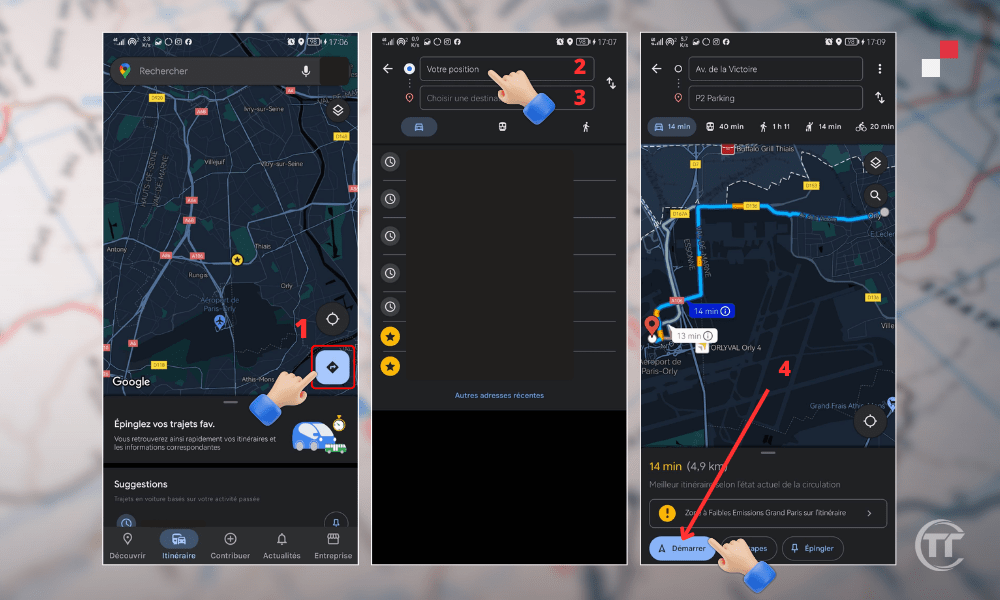
Puedes añadir hasta 9 paradas a tu ruta. También puede editar o eliminar pasos tocando el botón " Editar " en la parte superior derecha. Google Maps te indicará el tiempo total y la distancia de tu viaje, así como el mejor medio de transporte a utilizar.
3. Mostrar medidores y límites de velocidad.
¿Estás conduciendo por una carretera desconocida y no sabes cuál el límite de velocidad ?
Google Maps te ayuda a respetar el código de circulación mostrando el velocímetro y los límites de velocidad en tu pantalla. Esto te permitirá adaptar tu conducción y evitar multas.
Para ver el medidor y los límites de velocidad, siga estos pasos:
- Abra Google Maps en su teléfono inteligente o tableta
- Toca tu foto de perfil en la parte superior derecha.
- Seleccione " Configuración "
- Toca " Navegación "
- Activa las opciones “ Velocímetro ” y “ Límites de velocidad ”
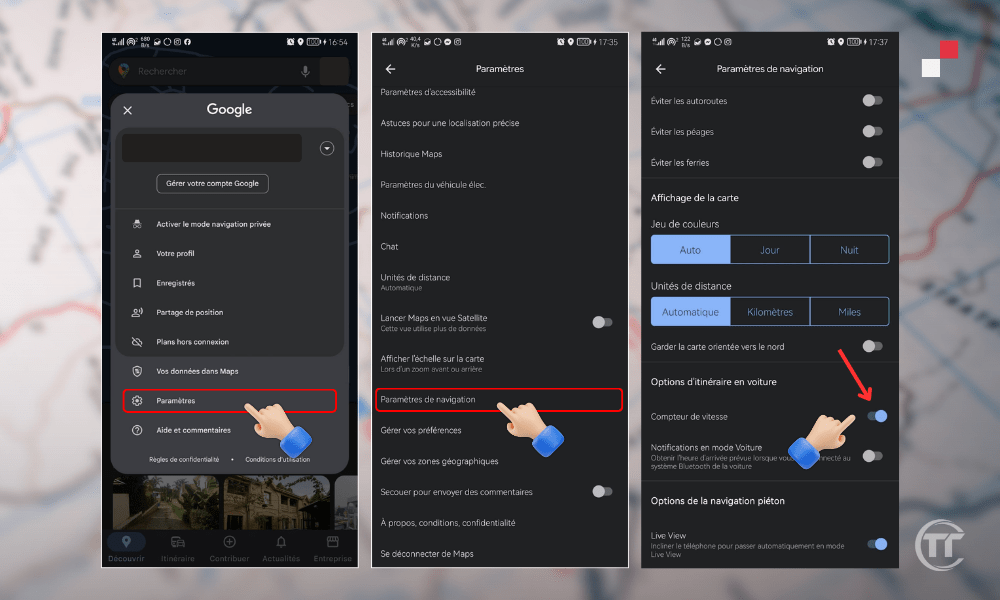
El velocímetro aparecerá en la parte inferior izquierda de la pantalla y los límites de velocidad aparecerán en la parte inferior derecha. También puedes ajustar la configuración del medidor y del límite de velocidad eligiendo la unidad de medida ( km/h o mph ) y el tipo de alerta ( audible o visual ).
4. Viaja en el tiempo con Street View
¿Quieres viajar en el tiempo y ver cómo era un lugar hace unos años ?
Google Maps te brinda esta posibilidad gracias a Street View , que te permite explorar fotografías de un lugar de diferentes épocas . Podrás observar la evolución de un paisaje, un monumento o un barrio a lo largo del tiempo.
Para viajar en el tiempo con Street View , sigue estos pasos:
- Abre Google Maps en tu computadora
- Ingresa la dirección o nombre del lugar que deseas explorar
- Haga clic en el hombrecito amarillo en la parte inferior derecha.
- Suéltalo en el mapa donde quieras ver las fotos.
- Haz clic en el icono del reloj en la parte superior izquierda.
- Arrastre el control deslizante para elegir el año y mes que le interesan
Puedes viajar en el tiempo con Street View a más de 80 países , desde 2007 . También podrás navegar en realidad aumentada con Google Maps, utilizando la funcionalidad “ Live View ” de tu smartphone o tablet. Verás flechas e indicaciones virtuales en tu pantalla para guiarte.
5. Encuentra el precio de la gasolina según las gasolineras.
¿Necesitas repostar gasolina y quieres gasolinera más barata o más cercana
Google Maps te permite encontrar gasolineras cercanas y comparar precios de combustible . Esto le permitirá ahorrar dinero y ahorrar tiempo.
Para encontrar el precio de la gasolina según las gasolineras, sigue estos pasos:
- Abra Google Maps en su teléfono inteligente o tableta
- Toque el botón " Buscar " en la parte superior izquierda
- Escriba " gasolineras " o " gasolina " en la barra de búsqueda
- Toca el botón " Filtro " en la parte superior derecha
- Elige el tipo de combustible que deseas (gasolina, diésel, GLP, etc.)
- Presione “ Aplicar ”
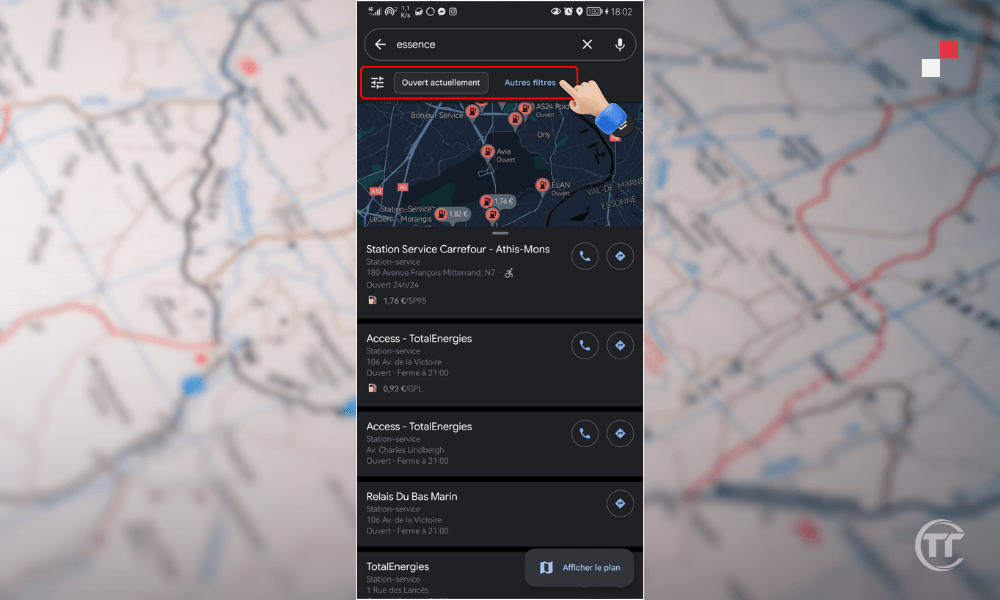
Google Maps le mostrará la lista y el mapa de gasolineras que coinciden con sus criterios. También verás el precio del combustible y la distancia a cada gasolinera. También podrás filtrar los resultados según distancia, ranking o apertura de gasolineras.
Lea también : ¿Cómo saber la altitud de un lugar con Google Maps?
6. Encuentra estaciones de carga eléctrica rápida cercanas
¿Conduces un vehículo eléctrico y quieres encontrar estaciones de carga eléctrica rápida cerca?
Google Maps te permite configurar tu aplicación para indicar que estás conduciendo un vehículo eléctrico . Podrás buscar estaciones de carga eléctrica rápida cercanas y comparar precios y disponibilidad.
Para encontrar estaciones de carga eléctrica rápida cerca de ti, sigue estos pasos:
- Abra Google Maps en su teléfono inteligente o tableta
- Toca tu foto de perfil en la parte superior derecha.
- Seleccione " Configuración "
- Toca " Navegación "
- opción Conduzco un vehículo eléctrico ”
- Elige el tipo de conector y potencia de tu vehículo
- Toca " Guardar "
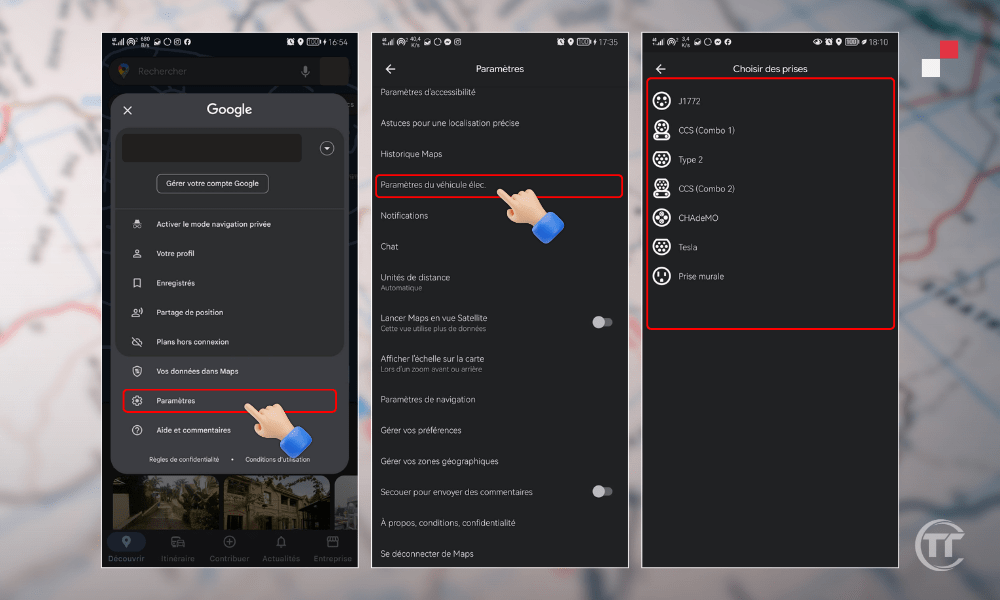
Google Maps te mostrará la lista y las estaciones de carga eléctrica rápida cercanas También verás el precio, disponibilidad y tiempo de recarga de cada estación. También podrás filtrar los resultados según el tipo de conector, potencia, precio o distancia a las estaciones.
7. Busque rutas accesibles para sillas de ruedas
¿Utilizas silla de ruedas y quieres encontrar las rutas que mejor se adaptan a tu situación?
Google Maps le permite habilitar la opción de accesibilidad en su aplicación. Podrá rutas accesibles para sillas de ruedas para transporte público, caminar o andar en bicicleta.
Para buscar rutas accesibles para sillas de ruedas, siga estos pasos:
- Abra Google Maps en su teléfono inteligente o tableta
- Toca el botón " Indicaciones " en la parte inferior derecha.
- Ingrese su punto de partida y punto final
- Elige el modo de transporte que deseas
- Toque el botón " Opciones " en la parte superior derecha
- Activa la opción “ Accesibilidad ”
- Toca " Listo "
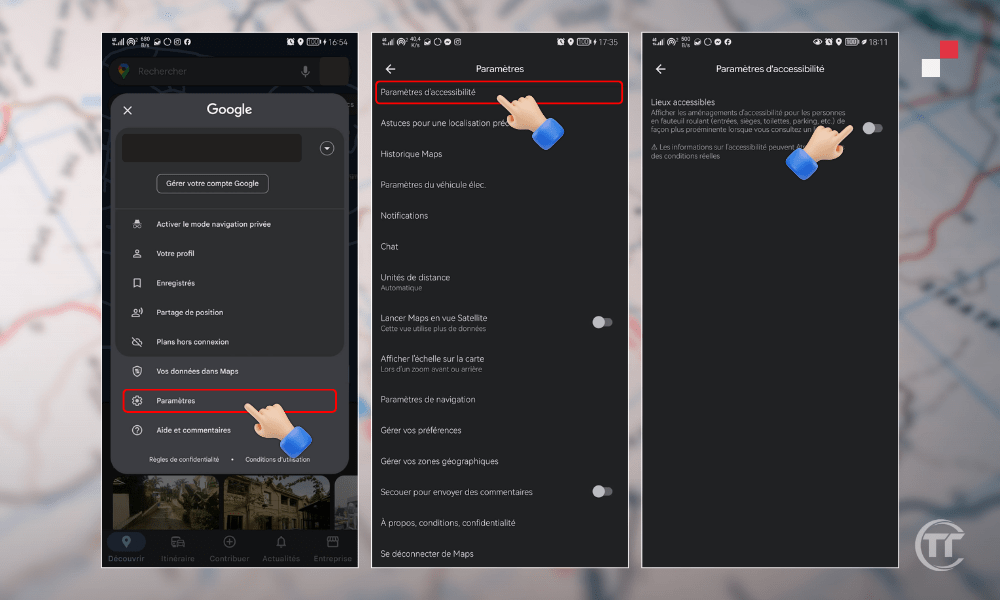
Google Maps le mostrará rutas accesibles para sillas de ruedas el modo de transporte elegido. También verás información sobre cualquier obstáculo, pendiente, ascensor o rampa que puedas encontrar.
También puede informar problemas de accesibilidad que encuentre en el campo presionando el botón " Contribuir " en la parte inferior derecha.
8. Consultar los horarios de mayor actividad de un restaurante, tienda o bar
¿Quieres salir a comer , ir de compras o tomar una copa , pero no quieres toparte con una multitud de gente?
Google Maps te permite consultar las horas punta de un lugar , es decir la cantidad de personas que acuden allí en distintos momentos del día o de la semana. Podrás elegir el mejor momento para ir y evitar colas o aglomeraciones.
Para ver las horas punta de una ubicación, siga estos pasos:
- Abra Google Maps en su teléfono inteligente, tableta o computadora
- Ingresa el nombre o dirección del lugar que deseas visitar
- Toca el nombre de la ubicación en la parte inferior de la pantalla.
- Desplázate hacia abajo para ver la información del lugar.
- Mira el gráfico que muestra las horas punta.

Google Maps le mostrará las horas punta para el día actual, así como un tiempo de espera estimado . También podrás ver las horas punta de otros días de la semana , presionando el botón “ Programar ” en la parte superior derecha.
9. Personaliza el ícono de tu auto
Quieres personalizar tu experiencia de navegación con Google Maps ?
Puedes cambiar el icono de tu coche el modo Conducción . Podrás elegir entre las diferentes opciones disponibles, como un coche deportivo , un camión , un taxi o incluso un dinosaurio .
Para personalizar el ícono de tu auto, sigue estos pasos:
- Abra Google Maps en su teléfono inteligente o tableta
- Toca el botón " Conducir " en la parte inferior izquierda.
- Presione el botón “ Inicio ” en la parte inferior derecha
- Toca el ícono de tu auto en la parte inferior derecha
- Elija el icono que prefiera entre las opciones proporcionadas
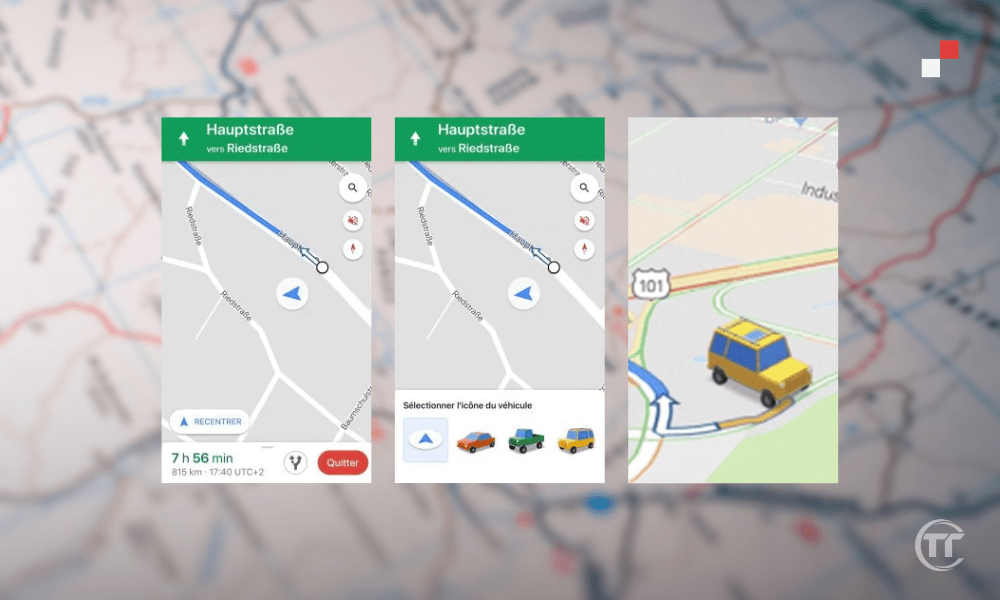
El ícono de su automóvil cambiará inmediatamente en el mapa y podrá verlo moverse mientras viaja. También puedes cambiar los íconos en cualquier momento, repitiendo los mismos pasos.
10. Conoce cuál es la zona más turística cerca de ti
¿Estás de vacaciones en una ciudad que no conoces y quieres saber cuál es la zona más turística cerca de ti?
Google Maps le permite utilizar la función " Descubrir ", que le permite descubrir los lugares más populares , mejor valorados o más visitados cerca de usted. Podrás encontrar ideas para salidas, visitas o entretenimiento.
Para saber qué zona es la más turística cerca de ti, sigue estos pasos:
- Abra Google Maps en su teléfono inteligente o tableta
- Toca el botón " Descubrir " en la parte inferior izquierda
- Toca el botón " Barrios " en la parte superior izquierda
- Desplácese por la lista de barrios propuestos
- Toca el barrio que te interese
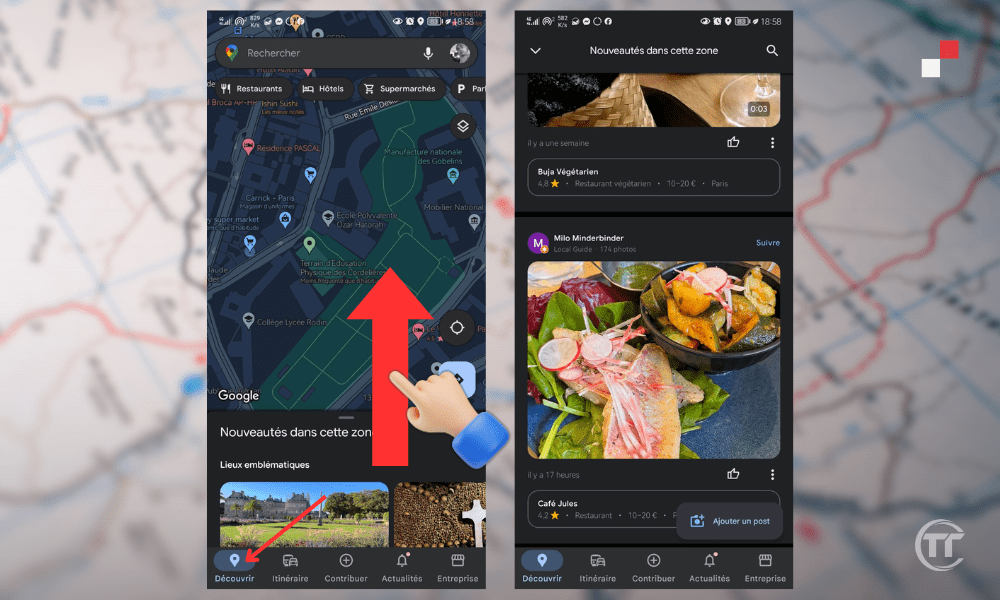
Google Maps te mostrará el mapa del barrio elegido, así como una selección de lugares para descubrir , como restaurantes, museos, parques o bares. También verás información sobre el barrio , como su historia, su ambiente o sus atractivos.
También puedes filtrar los resultados según tus preferencias o presupuesto, presionando el botón “ Filtro ” en la parte superior derecha.
Es bueno saberlo : ¿Cómo crear un Pin eliminado en Google Maps desde su teléfono inteligente o PC?
Preguntas frecuentes
¿Cómo comparto mi ubicación en tiempo real con Google Maps?
Google Maps te permite compartir tu ubicación en tiempo real con tus contactos, para que sepan dónde estás y cuánto tardas en llegar. Para compartir tu ubicación en tiempo real, sigue estos pasos:
- Abra Google Maps en su teléfono inteligente o tableta
- Toca tu foto de perfil en la parte superior derecha.
- Seleccione " Compartir ubicación"
- Elige durante cuánto tiempo quieres compartir tu ubicación
- Selecciona los contactos con los que quieres compartir tu ubicación
- Toca " Compartir "
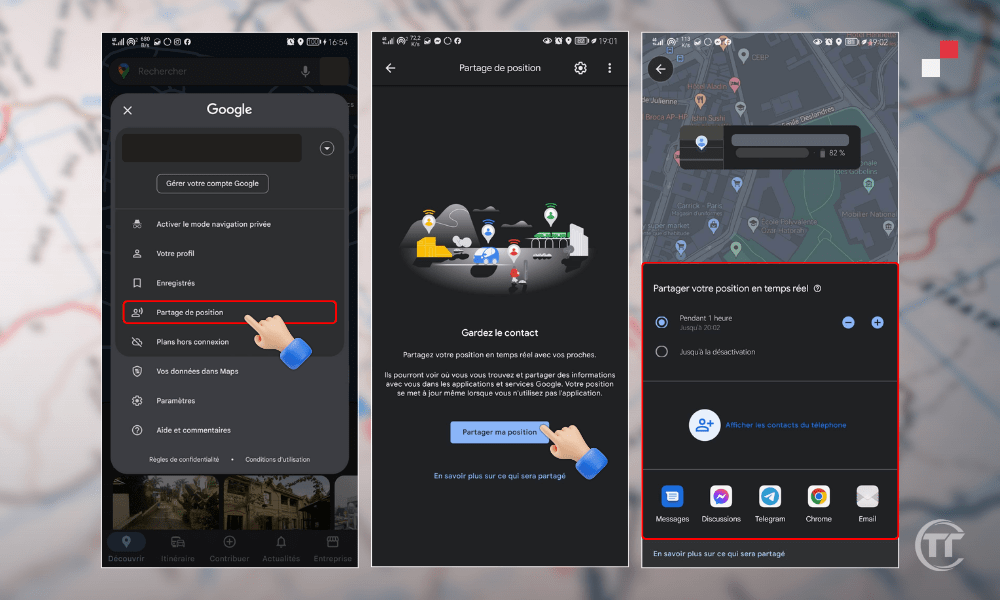
Puedes dejar de compartir tu ubicación en cualquier momento tocando el botón " Detener " en la parte superior derecha.
¿Cómo utilizar Google Maps para medir la distancia entre dos puntos?
Google Maps permite medir la distancia entre dos puntos , ya sea en línea recta o siguiendo una carretera . Para medir la distancia entre dos puntos, siga estos pasos:
- Abre Google Maps en tu computadora
- clic derecho en el punto de partida.
- Seleccione " Medir distancia "
- Mueve el mapa para elegir el punto final.
- clic izquierdo en el punto final
Google Maps te mostrará la distancia entre los dos puntos en la parte inferior derecha. También puedes agregar otros puntos para medir distancias más complejas , repitiendo los mismos pasos.
¿Cómo utilizar Google Maps para encontrar lugares aptos para niños?
Google Maps te permite encontrar lugares aptos para niños , como parques, museos, zoológicos o cines. Para encontrar lugares aptos para niños, siga estos pasos:
- Abra Google Maps en su teléfono inteligente o tableta
- Toca el botón " Descubrir " en la parte inferior izquierda
- Toca el botón " Filtro " en la parte superior derecha
- Habilite la opción " Apto para niños "
- Presione “ Aplicar ”
Google Maps le mostrará la lista y el mapa de cercanos aptos para niños También verás información sobre las ubicaciones , como horarios, precios o reseñas.
¿Cómo utilizar Google Maps para encontrar lugares que admitan mascotas?
Google Maps te permite buscar lugares que admitan mascotas , como hoteles, restaurantes, cafeterías o tiendas. Para encontrar lugares que acepten mascotas, siga estos pasos:
- Abra Google Maps en su teléfono inteligente o tableta
- Toque el botón " Buscar " en la parte superior izquierda
- Introduzca el tipo de ubicación que busca (hotel, restaurante, cafetería, etc.)
- Toca el botón " Filtro " en la parte superior derecha
- Activa la opción “ Se admiten mascotas ”
- Presione “ Aplicar ”
Google Maps le mostrará la lista y el mapa lugares que admiten mascotas que coincidan con su búsqueda. También verás información sobre las ubicaciones , como horarios, precios o reseñas.